プレゼンテーション用の資料を作成する際、魅力的でわかりやすいスライドを作成するのが難しい、苦手だと感じたことはありませんか?
PowerPointで作ったもののいつもと代わり映えせず面白みに欠けたり、もっとインパクトのあるプレゼン映像を作りたいといった悩みを抱えている方も多いと思います。
今回ご紹介する「Presentory(プレゼントリー)」は、そんな悩みを解決してくれるプレゼンテーション作成ツールになります。
AIによる自動生成や、豊富なテンプレートなど、自分では思いつかないデザインが数多く用意されていて、誰でも簡単に魅力的なプレゼンテーションを作成することが可能です。
実際にPresentoryを使ってみたので、その魅力をお伝えしたいと思います!
Presentory(プレゼントリー)の基本情報
まずはPresentoryの基本情報からご紹介したいと思います。
Presentoryには大きく分けて4つの特徴があります。
1.優れたコストパフォーマンス
Presentoryには「無料プラン」「年間プラン」「永続ライセンスプラン」の3つのプランが用意されています。
| 無料プラン | 年間プラン | 永続ライセンス |
| 無料※制限あり | 5,980円 | 8,980円 |
年間プランであれば、1年利用しても5980円となります。
プレゼンテーションソフトの代表格であるMicrosftのPowerPointは年間15,000円~20,000円かかるため、Presentoryの方が圧倒的にお得です。
2.操作が簡単
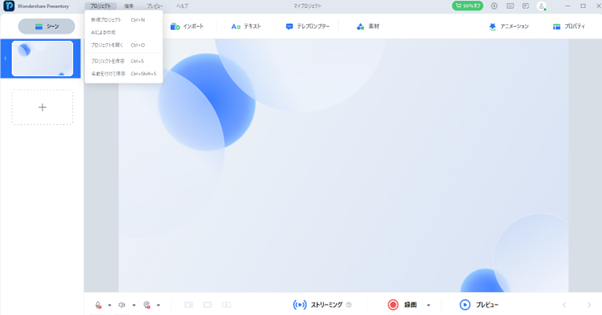
操作画面はとてもシンプルで、誰でも直感的に作業できるようになっています。
PowerPointは、画面上部にメニューが並んでおりどこを開けば目的のメニューがあるのか迷う事がありますがPresentoryは選択したメニューの操作画面が表示されるため、作業に迷うことがありません。
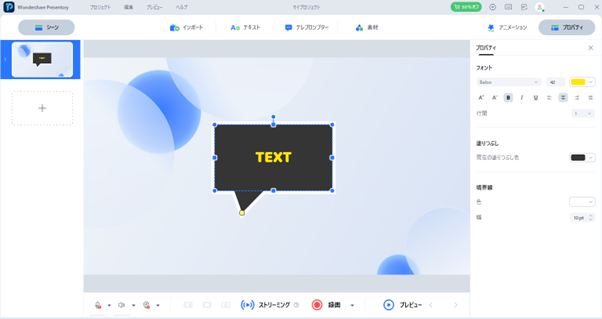
3.AI機能を活用した資料作成
Presentoryの最大の魅力は、Wandershare社独自のAIが搭載されていることでしょう。
必要な情報を入力すると、適切だと思われるアウトラインとテンプレートを提案してくれます。
なお、AI機能を使用するにはAIクレジットというポイントが必要で、無料版は1,500、有料版は2,000付与されます。
AIクレジットの消費はプレゼンテーションの内容によって異なり、筆者が試したときは1プレゼンテーションの作成に190ポイントほど消費されました。
AIクレジットは追加で購入することも可能ですので、付与されたポイントで足りないときは追加を検討しましょう。
4.ステッカーや背景など素材が豊富
Presentoryには、背景画像やステッカーなどプレゼンテーション内で使える素材が豊富に用意されています。
海外製のソフトのため、日本製のソフトの素材とはテイストが異なりますが、むしろそれにより一味違うプレゼンテーション資料を作る事が可能です。
Presentoryがおすすめな3つの理由
実際にPresentoryを使用してみた所、とても使いやすくおすすめのソフトだと感じました!
具体的にどういった点がおすすめなのか、3点ご紹介したいと思います。
デザインセンス不要!AIがアウトラインを自動生成
特徴でもご紹介しましたが、Presentoryの最大の魅力は、AIによるアウトラインの自動生成になります。
AIからの質問に答えていくだけで、ざっくりとしたアウトラインとそれにあったテンプレートを提案してくれます。
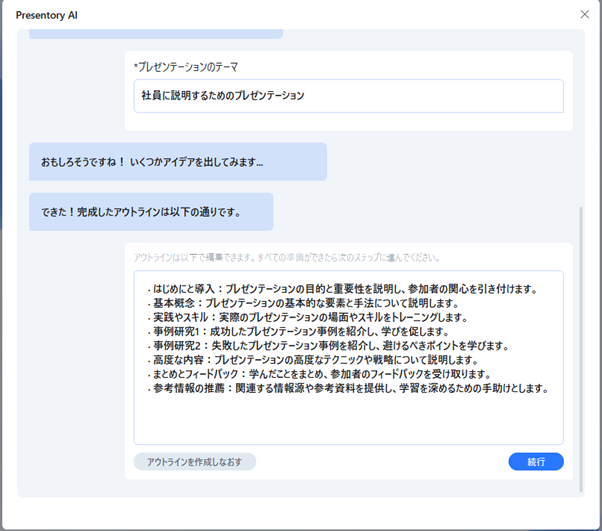
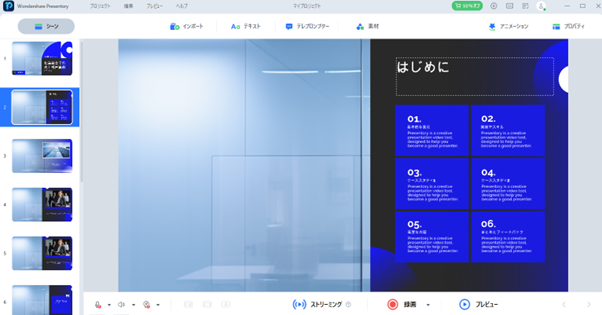
提案されたアウトラインの内容を修正して「続行」を押せば、アウトラインに沿ったテンプレートを自動で作成してくれます。
ある程度加筆修正は必要ではありますが、0から作るより格段に時短になりますし、土台があることでアイディアも出やすくなるのでぜひ使ってみてください!
ストリーミング再生がボタン一つで可能
リモートワークやテレビ会議などが普及し、会議やクライアントへの提案もオンラインで行う事が増えています。
Presentoryには「ストリーミング」という機能がついており、例えばZoomを起動しPresentory Visual Cameraを選択するだけで、画面上にプレゼンテーションを表示させる事が可能です。
プレゼンテーションの録画機能もあるので、事前にプレゼン映像を撮影しておいてストリーミングで流すということもできます。
プレゼンテーションを録画したい時、これまではPowerPointの資料を画面録画で撮影していた、という方はぜひPresentoryの録画機能とストリーミングを試してみてください。
プレゼンテーションだけならPowerPointの代替ソフトとして最適
前述の特徴でもお伝えしましたが、Presentoryは有料版でも非常に安価でコストパフォーマンスに優れたソフトです。
テキストや画像のアニメーションもボタン一つで設定でき、録音や動画撮影も可能。
別途作成した動画を組み込むこともできるので、わざわざYouTubeに動画をアップし、リンクで飛ばさなくても画面上で動画を再生することができます。
無料版でも基本的な機能は有料版と変わらず利用できますので、まずは無料版で使用感を試してみてください。
なお注意点としまして、PowerPointやPDFへの変換機能はありません。
PowerPointをインポートすることはできるのですが、スライドを一枚の画像として読み込んでしまい、修正等は不可となりますのでその点ご注意ください。
実際に「Presentory」の機能を試してみた
ここからはPresentoryの機能をより詳しく紹介していきます。最後には使用感がより分かるよう、実際の画面を録画した動画を用意しているので、気になる方はぜひそちらも参考にしてみてください。
「Presentory」を起動すると、次のような画面が表示されます。まずは「動画プレゼンテーションの作成」か「AIによる作成」のどちらかを選択します。
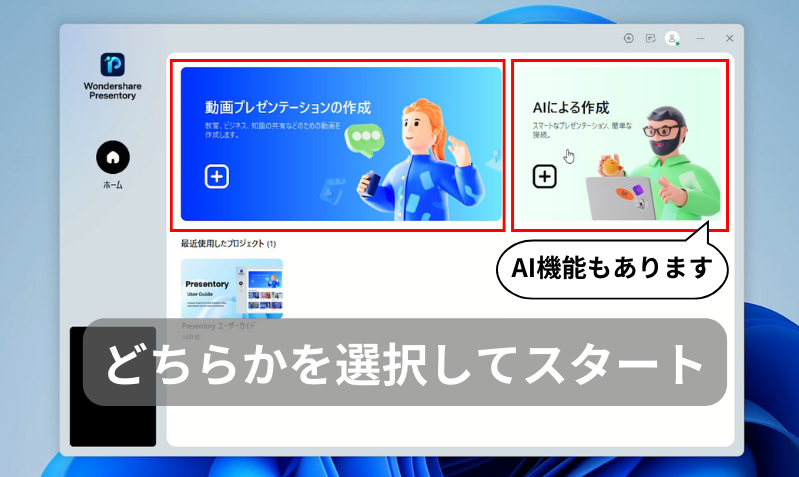
今回はまず「動画プレゼンテーションの作成」方法を試してみます。
次に「新規プロジェクト」からか、「人気のテンプレート」から作成するのかを選択します。「テンプレート」には、製品紹介や教育などさまざまな目的に合ったものが用意されているので、この時点で気になるテンプレートがあればとりあえず試してみると良いでしょう。
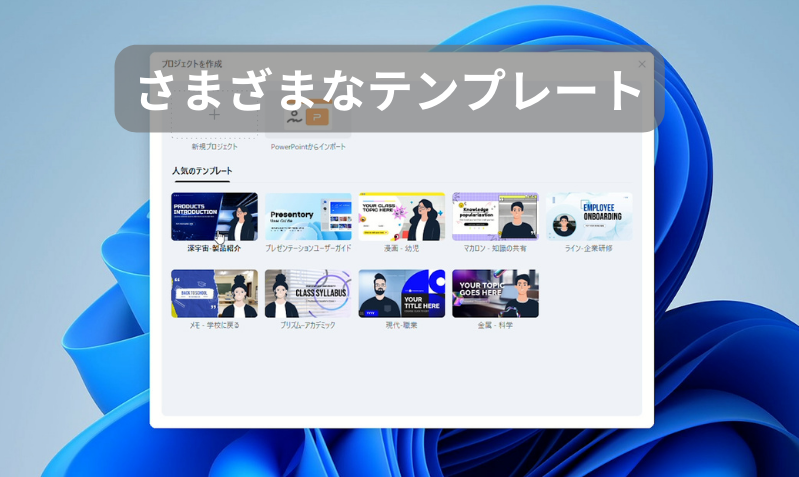
「新規プロジェクト」を選択すると、下記のような画面が表示されます。プレゼンテーションを作るのに必要な「テキストの入力」や「アニメーション」などのツールは、画面上部にあります。
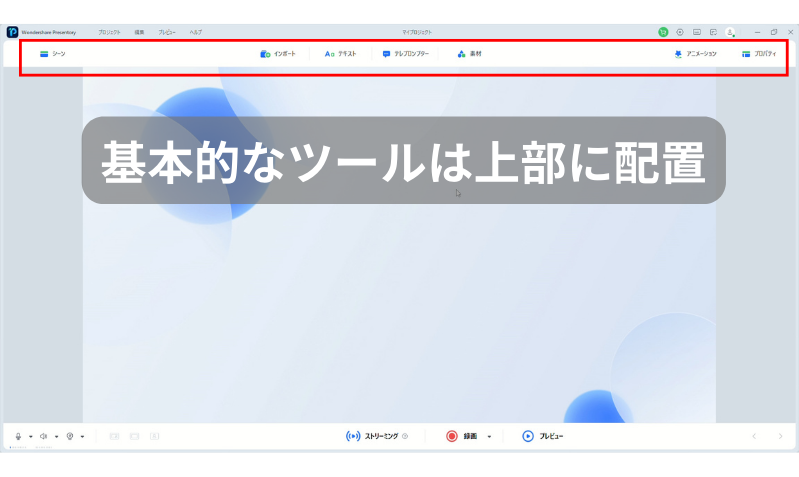
それではまず、「背景」を設定してみます。「素材」から「バックグラウンド」を選択します。すると、基本的な使い勝手のよさそうな「ソリッドカラー」や「グラデーション」の他にも、教室やジムなどシチュエーションに合わせて使えるようなさまざまなイラストが用意されています。
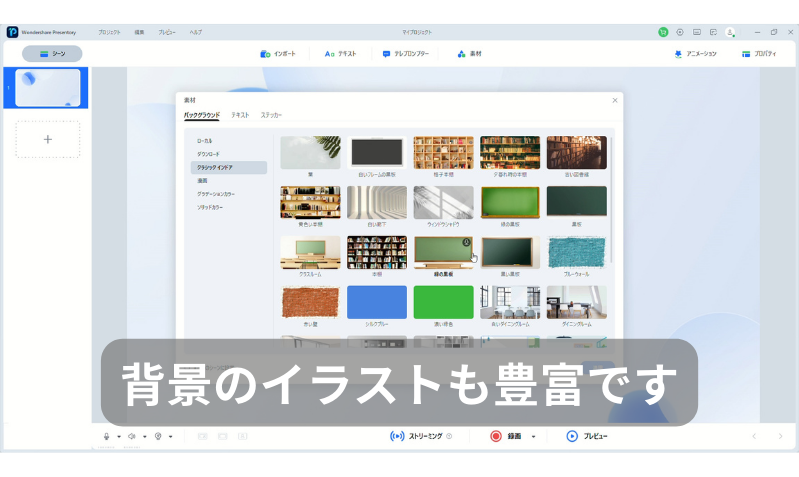
背景を決めたら、文章を入力していきます。画面上部の「テキスト」から希望のフォントサイズを選択して、文字を入力していくだけです。画面右上にある「プロパティ」から、フォントや色、サイズなども細かく設定できます。
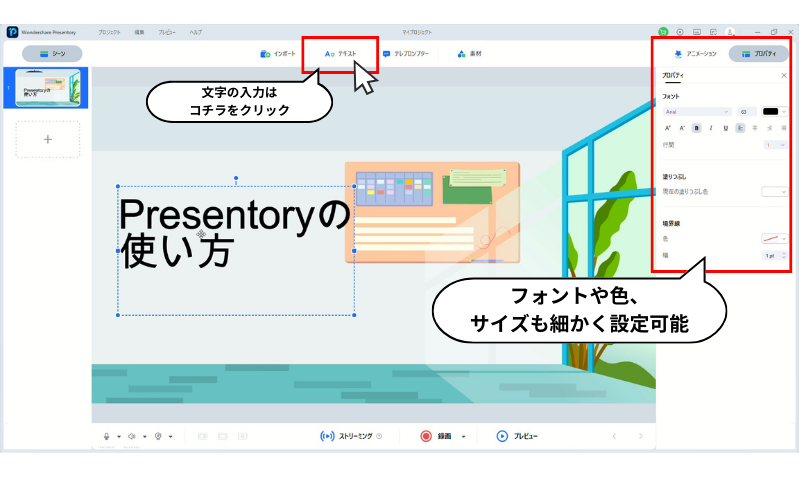
もし装飾のある文字や吹き出しを使いたい場合は、「素材」から「テキスト」を選択すると、さまざまなスタイルのテキストテンプレートが用意されています。いろいろな種類を試してみると良いでしょう。
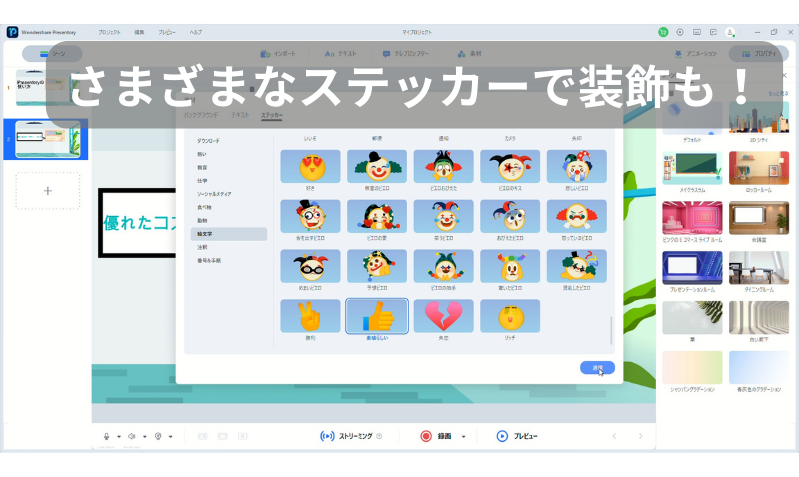
さらにプレゼンテーションを華やかにしたい時におすすめなのが、「ステッカー」です。こちらも「教育」や「仕事」といったプレゼンを行うシチュエーションを前提としたテーマのものから、「食べ物」や「絵文字」、「番号」など汎用性が高いものまで幅広く用意されています。気に入ったものがあれば、クリックで簡単にプレゼン資料に追加できます。
その他にも、いくつかの質問に回答するだけでプレゼンテーションの概要を作成してくれるAI機能などもあります。気になる方は、下記の動画で「Presentory」の基本的なツールや機能、AI機能を実際に使ってみた様子をまとめているので参考にしてみてください。
まとめ
「Presentory」は豊富なテンプレートとステッカーで、普段あまりプレゼン資料を作り慣れていない方でもオリジナル性の高いプレゼンテーションを作ることができるソフトのように感じました。
機能が多すぎることがないため直観的に操作でき、PowerPointよりも個性的でより印象に残るプレゼンテーションを簡単に作ることができると思います。
プレゼンテーションを作り慣れていない人はAI機能を使って概要をすぐに作ることもでき、
コスパも良いので、簡単な資料を作りたいという人にも最適なソフトなのではないでしょうか。






